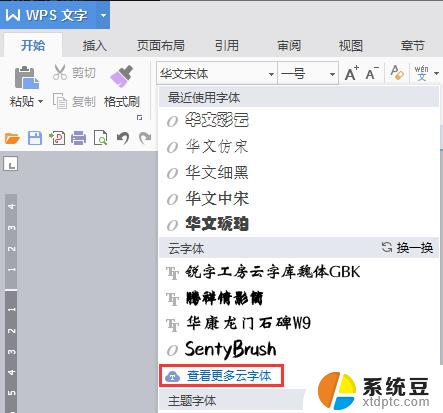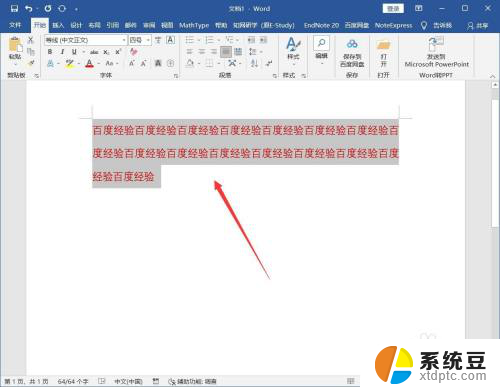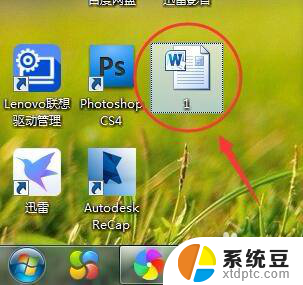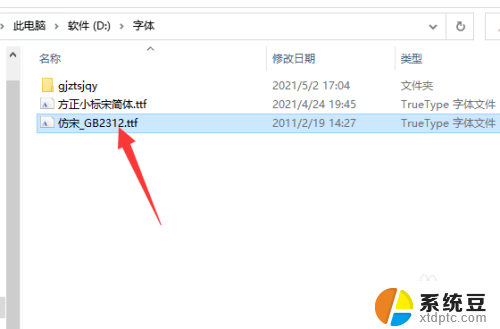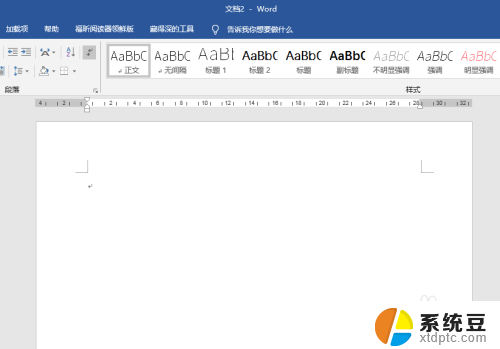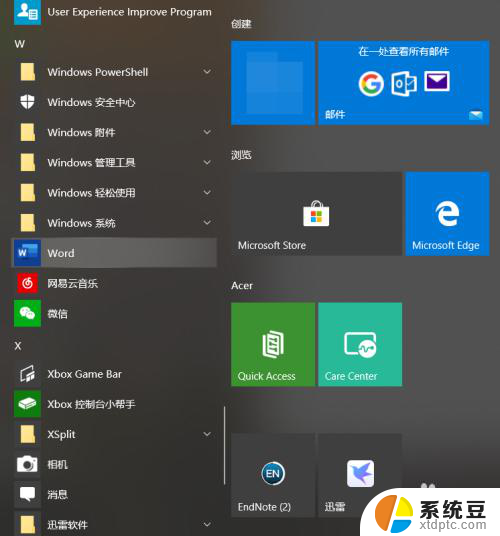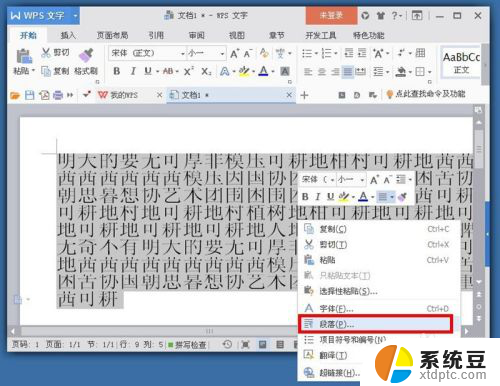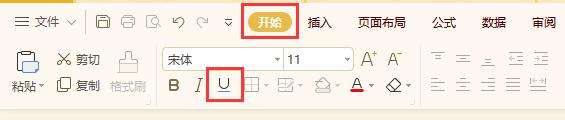隶书字体在word字体里找不到 Word找不到隶书字体的解决方案
更新时间:2024-01-09 18:03:56作者:xtyang
在日常工作和学习中,我们经常需要使用不同的字体来进行排版和编辑,有时候我们会遇到一些问题,比如在使用Word时无法找到所需的隶书字体。这种情况下,我们就需要寻找解决方案,以确保我们的工作顺利进行。在本文中我们将探讨一些解决Word找不到隶书字体的方法,帮助大家解决这一常见问题。无论是在撰写文章还是制作演示文稿,正确的字体选择都能为我们的作品增添美感和专业性,因此解决这个问题对我们来说是非常重要的。
具体步骤:
1.点击打开想要使用隶书字体的文档。

2.点击选择字体,却发现没有找到隶书字体。
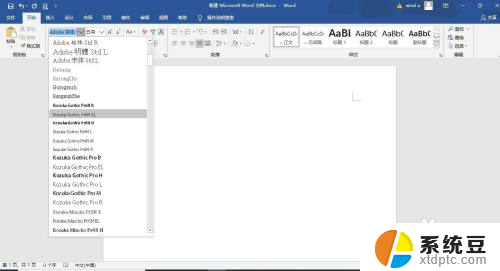
3.点击百度搜索,搜索隶书字体下载。

4.点击选择第一字体网的搜索结果,点击下载地址的图标。
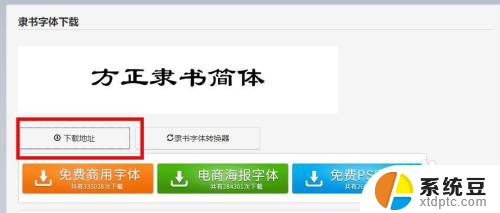
5.点击下载完毕之后双击打开刚才下载好的字体。

6.点击上方的安装之后电脑里就会有隶书字体了。
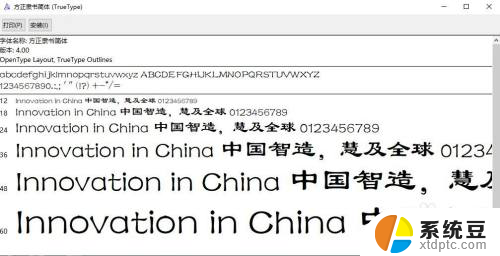
以上是找不到的所有隶书字体的内容,如果你遇到这种情况,你可以按照以上步骤解决,非常简单快速。